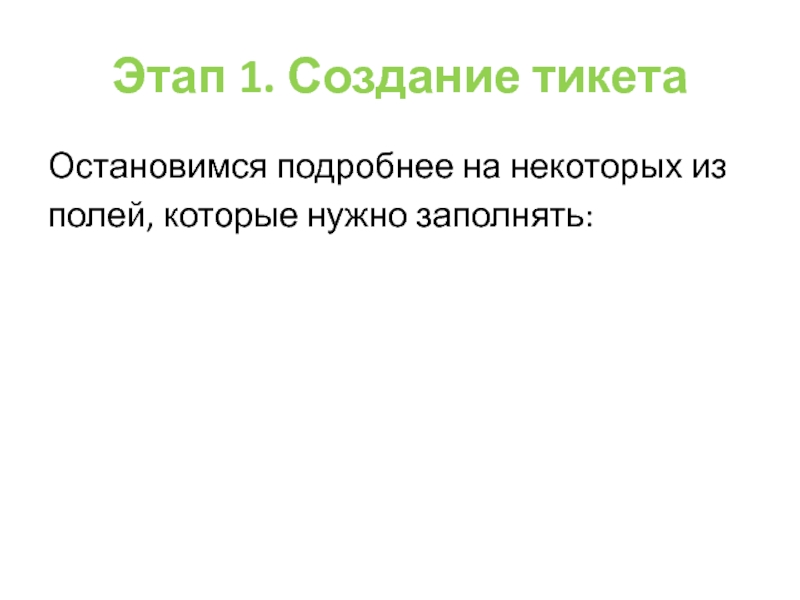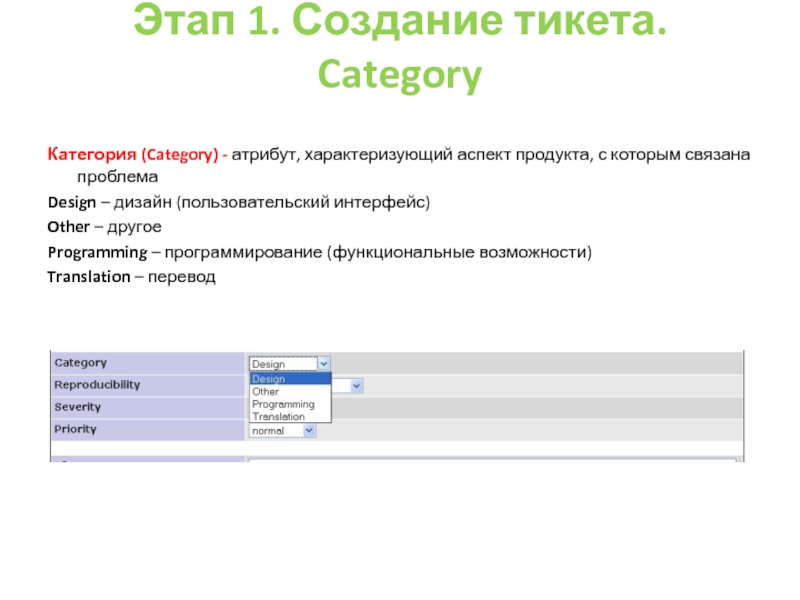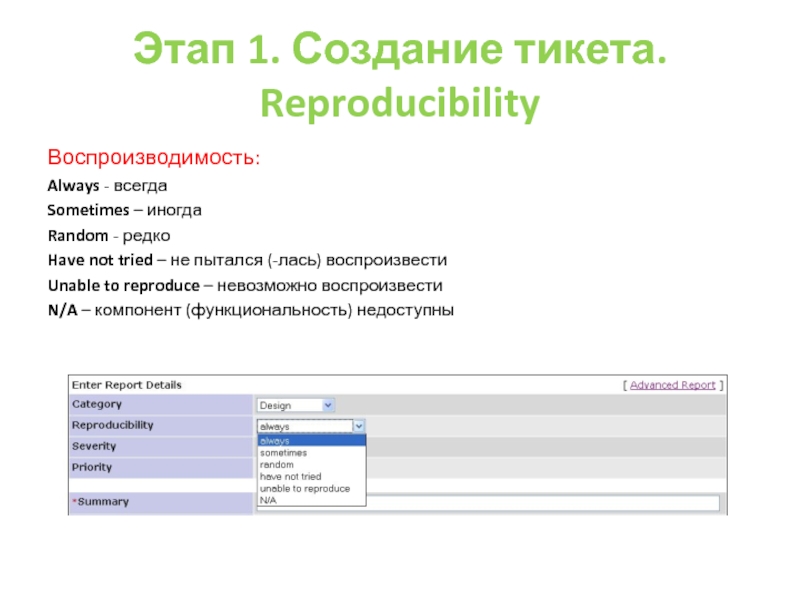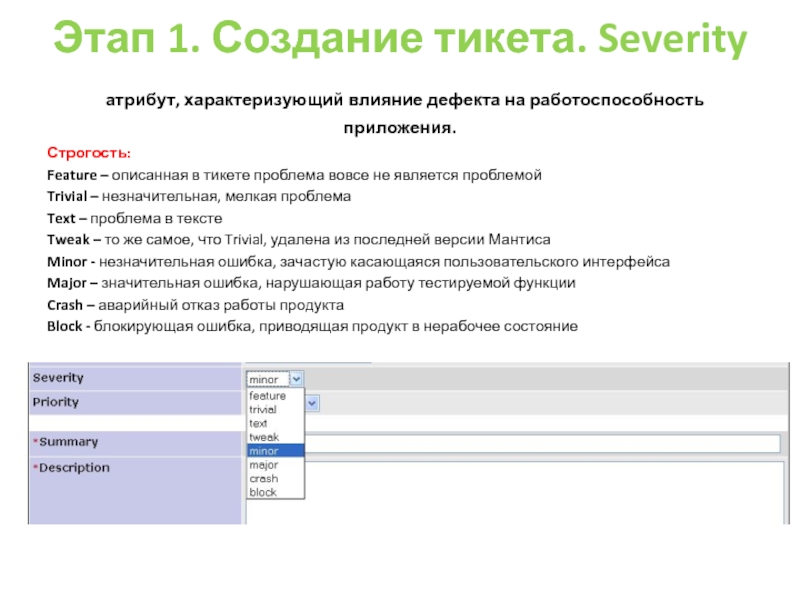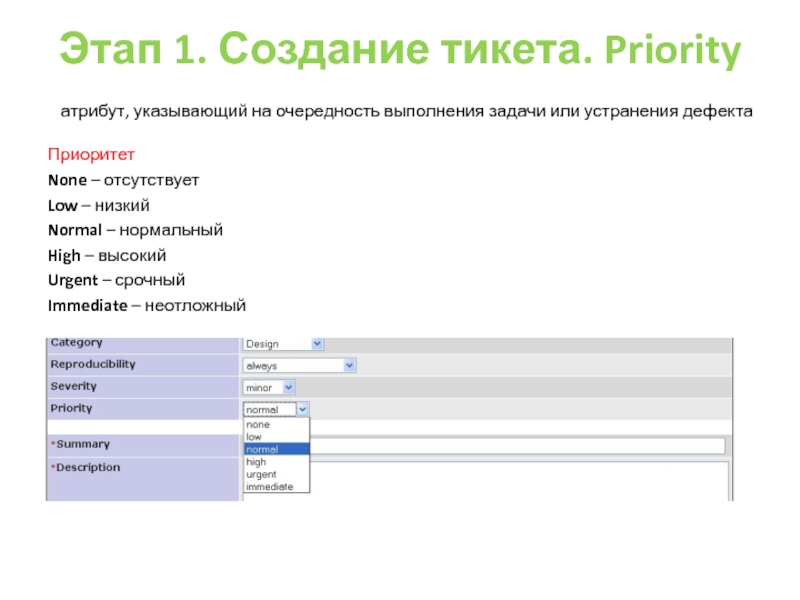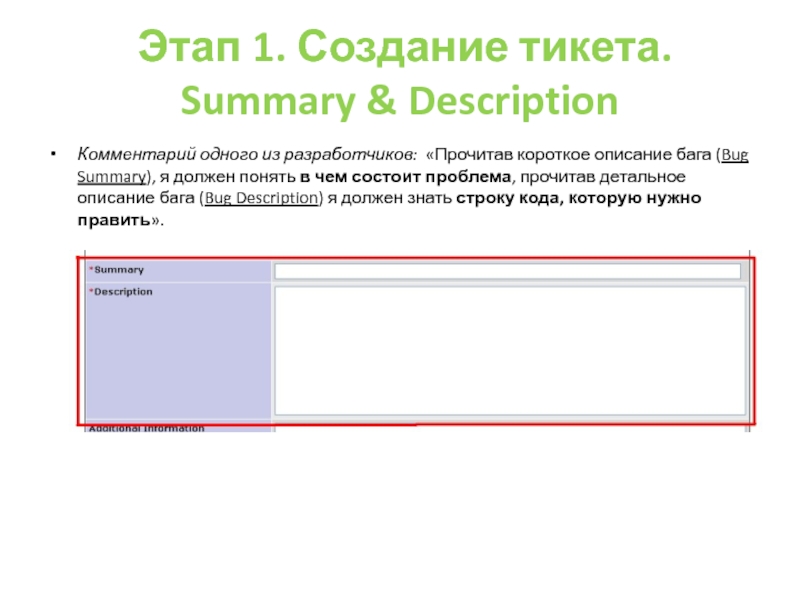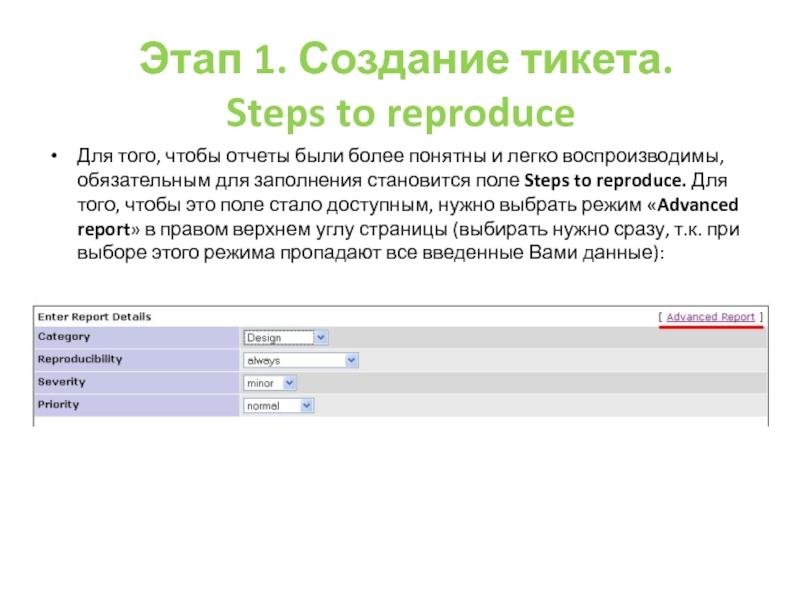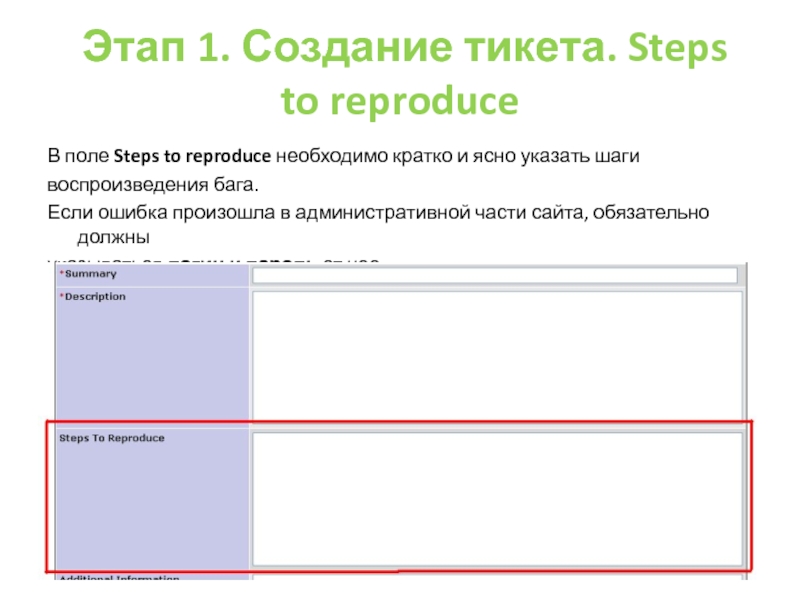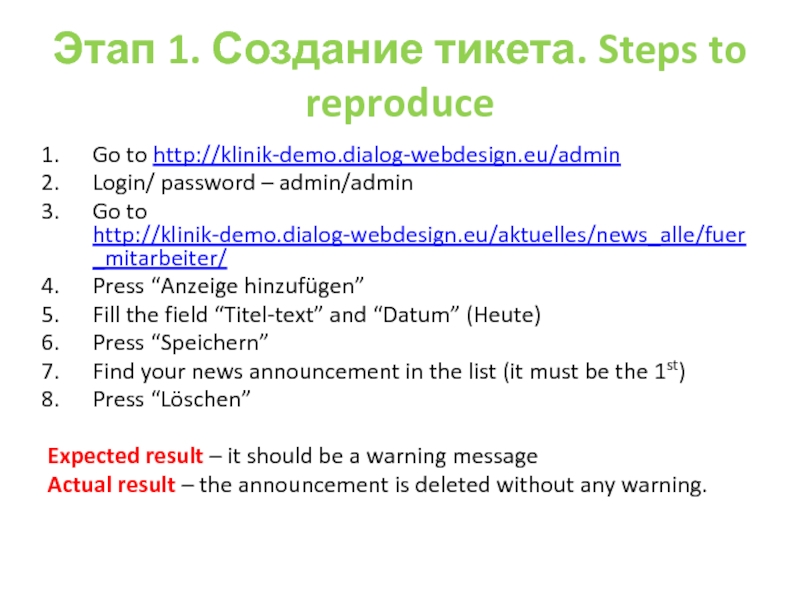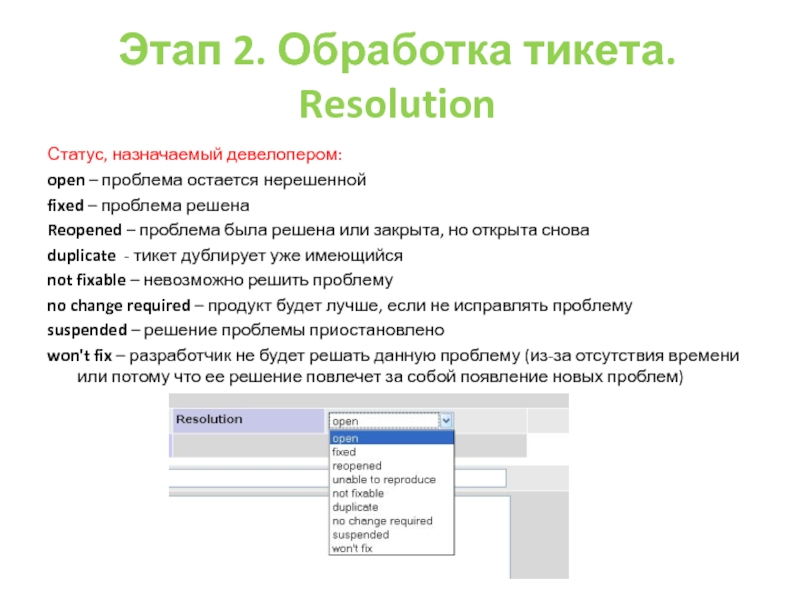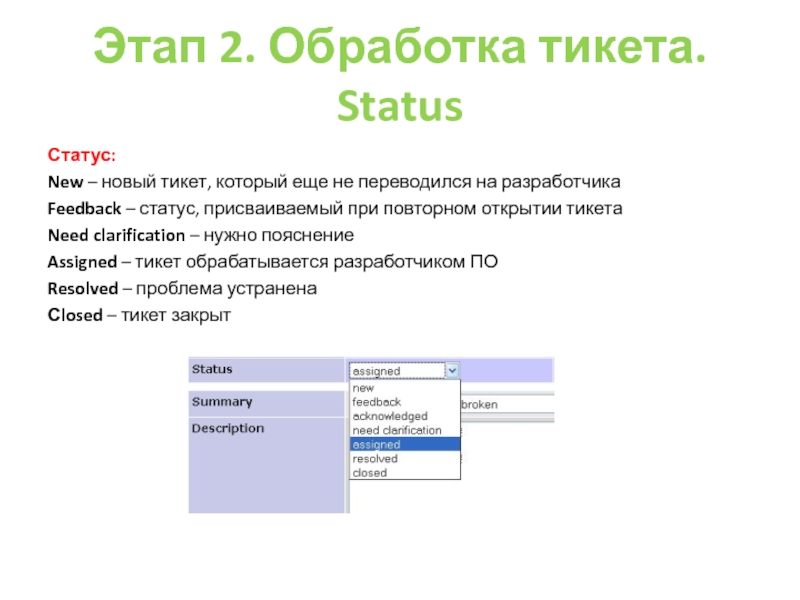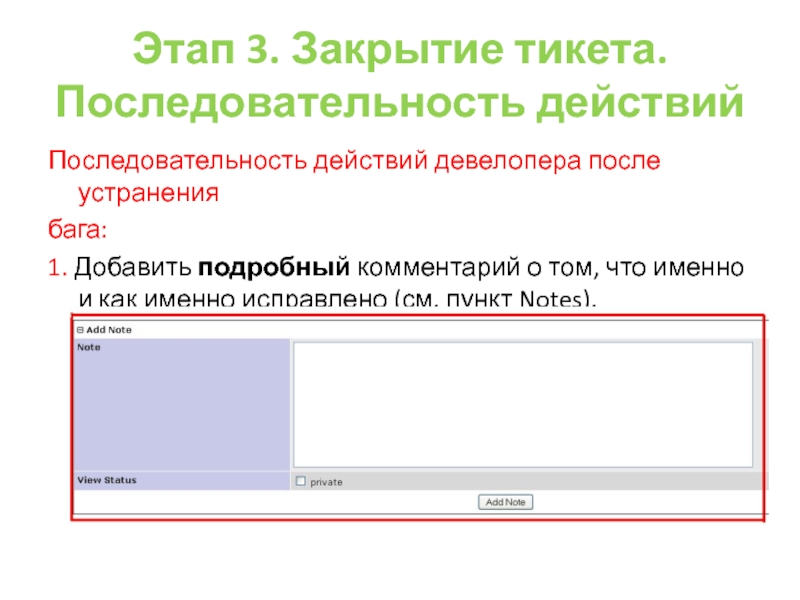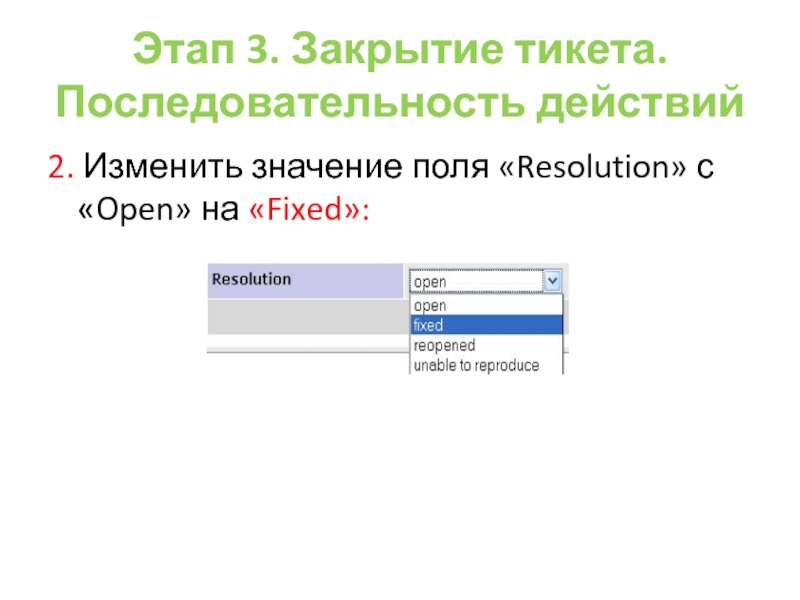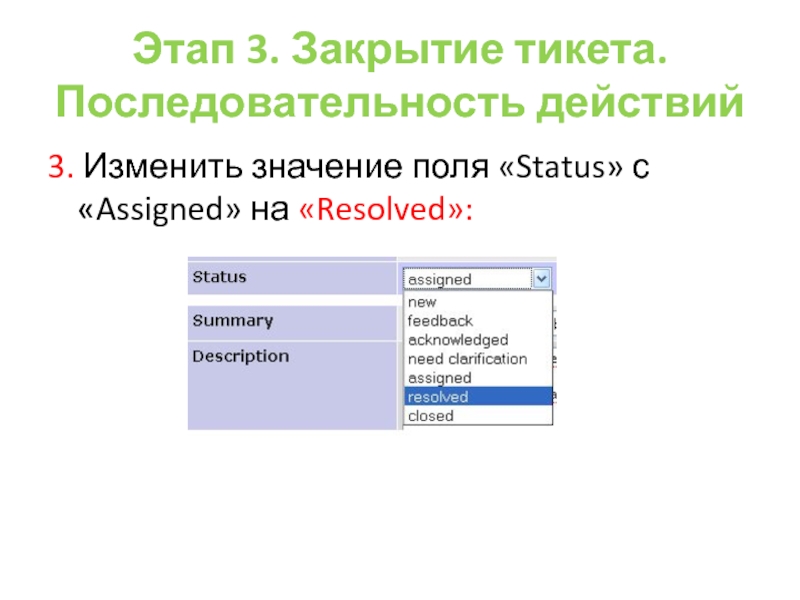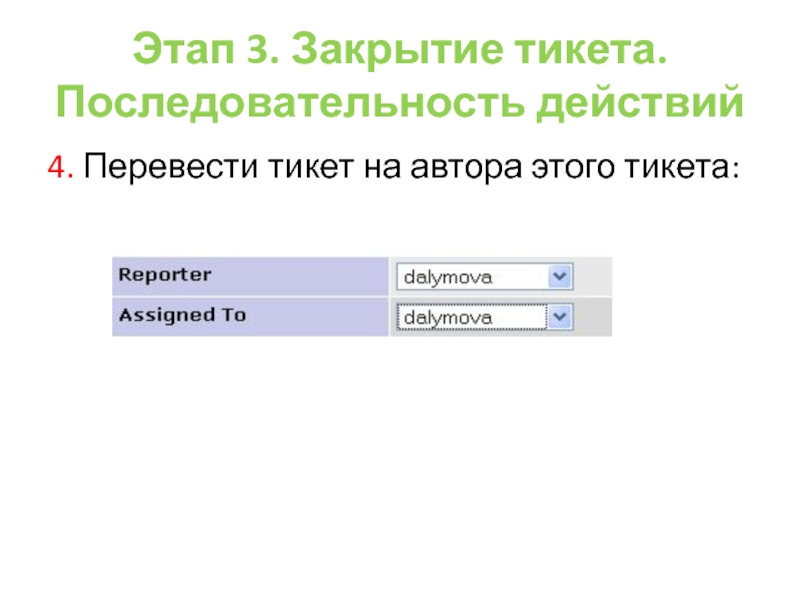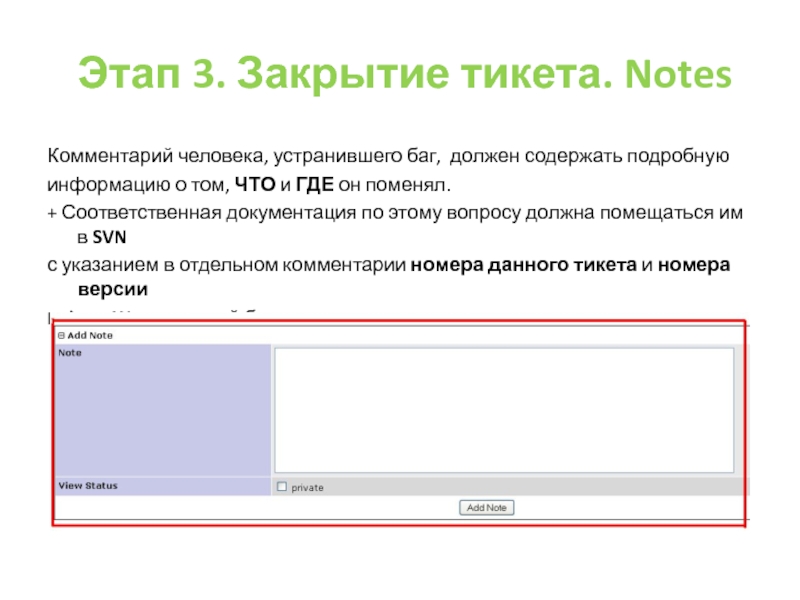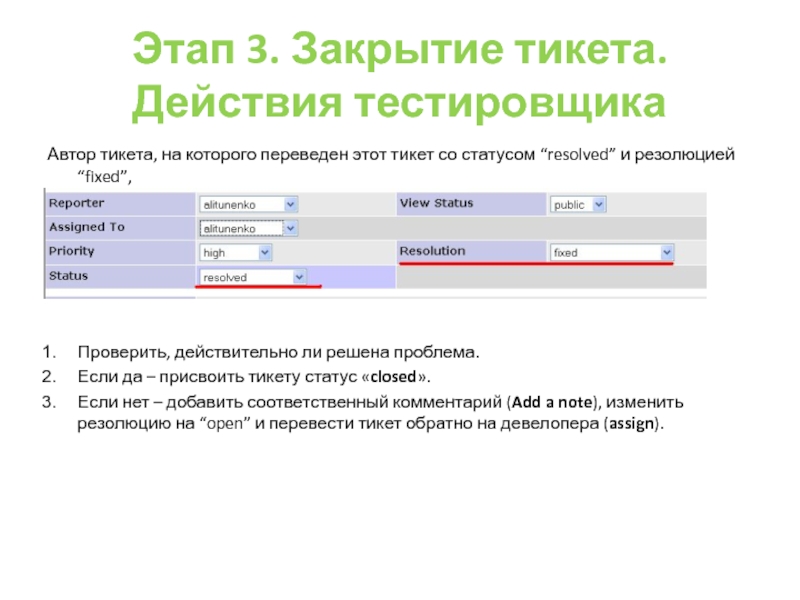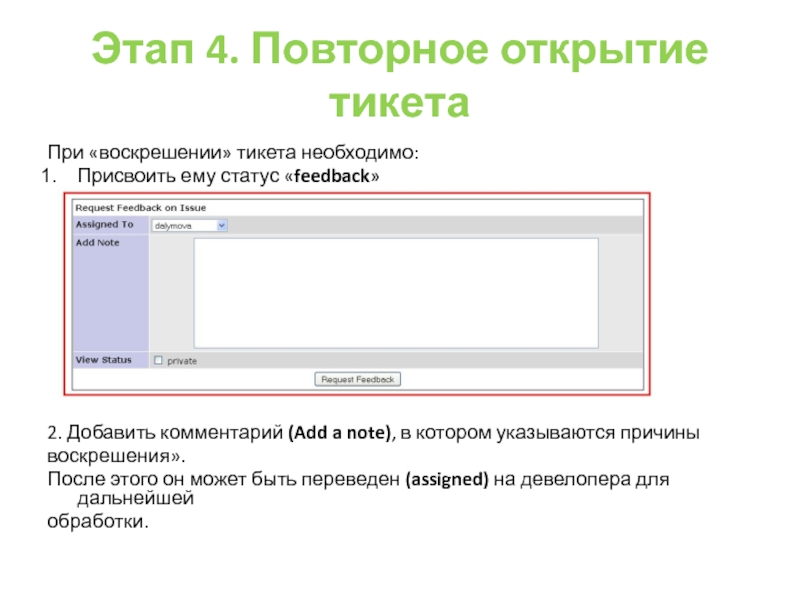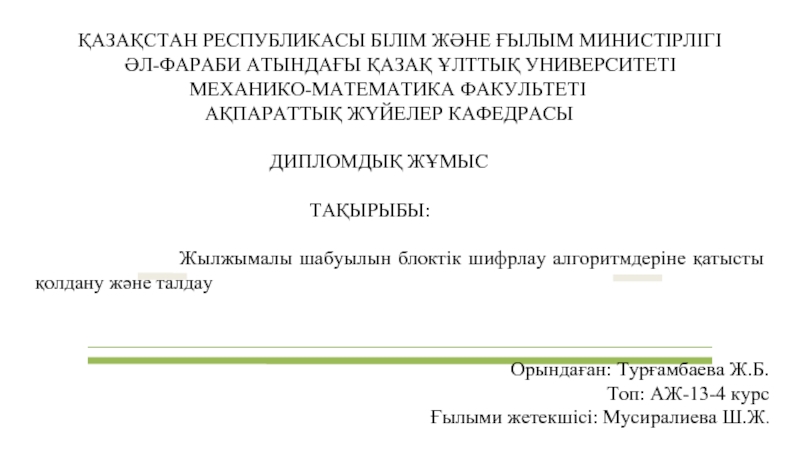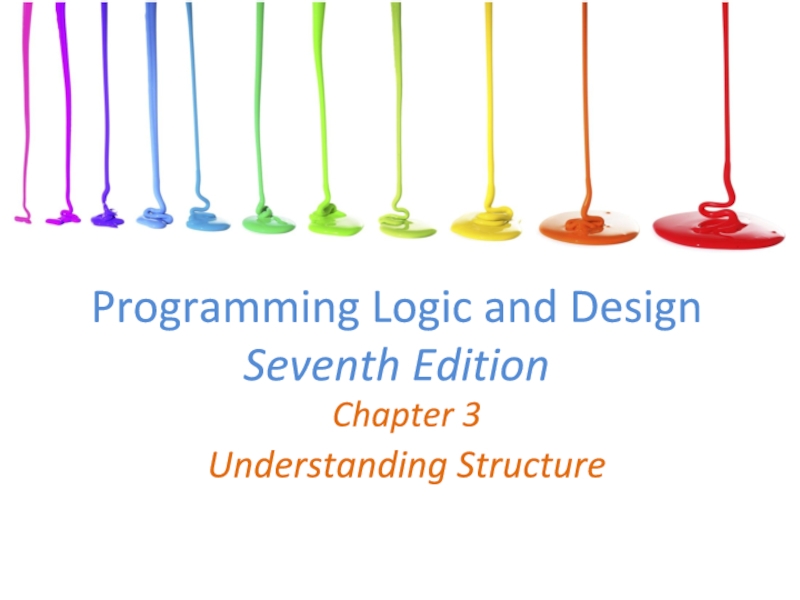- Главная
- Разное
- Дизайн
- Бизнес и предпринимательство
- Аналитика
- Образование
- Развлечения
- Красота и здоровье
- Финансы
- Государство
- Путешествия
- Спорт
- Недвижимость
- Армия
- Графика
- Культурология
- Еда и кулинария
- Лингвистика
- Английский язык
- Астрономия
- Алгебра
- Биология
- География
- Детские презентации
- Информатика
- История
- Литература
- Маркетинг
- Математика
- Медицина
- Менеджмент
- Музыка
- МХК
- Немецкий язык
- ОБЖ
- Обществознание
- Окружающий мир
- Педагогика
- Русский язык
- Технология
- Физика
- Философия
- Химия
- Шаблоны, картинки для презентаций
- Экология
- Экономика
- Юриспруденция
Mantis tickets презентация
Содержание
- 1. Mantis tickets
- 2. Этап 1. Создание тикета Жизненный цикл тикета
- 3. Этап 1. Создание тикета Остановимся подробнее на некоторых из полей, которые нужно заполнять:
- 4. Этап 1. Создание тикета. Category Категория
- 5. Этап 1. Создание тикета. Reproducibility Воспроизводимость: Always
- 6. Этап 1. Создание тикета. Severity атрибут,
- 7. Этап 1. Создание тикета. Priority атрибут,
- 8. Этап 1. Создание тикета.
- 9. Этап 1. Создание тикета. Summary краткое,
- 10. Этап 1. Создание тикета. Description – более
- 11. Этап 1. Создание тикета.
- 12. Этап 1. Создание тикета. Steps
- 13. Этап 1. Создание тикета. Steps to reproduce
- 14. Этап 1. Создание тикета. Steps to reproduce
- 15. Этап 2. Обработка тикета После того, как
- 16. Этап 2. Обработка тикета. Resolution Статус, назначаемый
- 17. Этап 2. Обработка тикета. Status Статус: New
- 18. Этап 3. Закрытие тикета Важно, чтобы разработчик,
- 19. Этап 3. Закрытие тикета. Последовательность действий Последовательность
- 20. Этап 3. Закрытие тикета. Последовательность действий 2.
- 21. Этап 3. Закрытие тикета. Последовательность действий 3.
- 22. Этап 3. Закрытие тикета. Последовательность действий 4. Перевести тикет на автора этого тикета:
- 23. Этап 3. Закрытие тикета. Несколько слов
- 24. Этап 3. Закрытие тикета. Notes
- 25. Этап 3. Закрытие тикета. Notes Пример:
- 26. Этап 3. Закрытие тикета. Действия тестировщика Автор
- 27. Этап 4. Повторное открытие тикета Иногда тикет
- 28. Этап 4. Повторное открытие тикета При «воскрешении»
Слайд 2Этап 1. Создание тикета
Жизненный цикл тикета начинается с того, что тестировщик
Report Issue), заполняя поля
Проект (Project)
Категория (Category)
Воспроизводимость (Reproducibility)
Строгость (Severity)
Приоритет (Priority)
Краткое описание (Summary)
Полное описание (Description)
Шаги воспроизведения (Steps to reproduce)
Дополнительная информация (Additional information)
Прилагаемая документация (Related documents)
Тикет будет иметь статус NEW, пока его не переведут (assign) на девелопера,
который должен будет решать обозначенную проблему.
Перевод может происходить вручную или автоматически (если имеется
девелопер «по умолчанию» - «default developer»)
Слайд 4Этап 1. Создание тикета. Category
Категория (Category) - атрибут, характеризующий аспект продукта,
Design – дизайн (пользовательский интерфейс)
Other – другое
Programming – программирование (функциональные возможности)
Translation – перевод
Слайд 5Этап 1. Создание тикета. Reproducibility
Воспроизводимость:
Always - всегда
Sometimes – иногда
Random - редко
Have
Unable to reproduce – невозможно воспроизвести
N/A – компонент (функциональность) недоступны
Слайд 6Этап 1. Создание тикета. Severity атрибут, характеризующий влияние дефекта на работоспособность
Строгость:
Feature – описанная в тикете проблема вовсе не является проблемой
Trivial – незначительная, мелкая проблема
Text – проблема в тексте
Tweak – то же самое, что Trivial, удалена из последней версии Мантиса
Minor - незначительная ошибка, зачастую касающаяся пользовательского интерфейса
Major – значительная ошибка, нарушающая работу тестируемой функции
Crash – аварийный отказ работы продукта
Block - блокирующая ошибка, приводящая продукт в нерабочее состояние
Слайд 7Этап 1. Создание тикета. Priority атрибут, указывающий на очередность выполнения задачи
Приоритет
None – отсутствует
Low – низкий
Normal – нормальный
High – высокий
Urgent – срочный
Immediate – неотложный
Слайд 8
Этап 1. Создание тикета.
Summary & Description
Комментарий одного из разработчиков:
Слайд 9 Этап 1. Создание тикета. Summary краткое, сжатое описание проблемы, явно указывающее на
Неудачные Summary
«The button "slide show"»
«Videoarchiv»
«Gallery»
Удачные Summary
«Incorrect work of “slide show” button in the full-screen mode»
«Buttons in video player can't be accessed via keyboard»
«Incorrect print version for the gallery pages»
Слайд 10Этап 1. Создание тикета. Description
– более подробное изложение проблемы.
В поле Description
Название браузера (браузеров), в котором наблюдается баг.
Ссылку на страницу, где этот баг обнаружен.
Description для обозначенных выше ситуаций будет выглядеть так:
«All the browsers
http://www.kerckhoff-klinik.de/aktuelles/bildergalerien/
It’s not possible to stop slide show using the corresponding button in the galleries»
“Firefox, Chrome, Safari, Opera
http://www.kerckhoff-klinik.de/aktuelles/videoarchiv/
Buttons in video player can't be accessed via keyboard (using Tab and Shift+Tab)”
“IE7
http://www.kerckhoff-klinik.de/aktuelles/bildergalerien/
The photos are placed improperly in the Print version (please find more details in the
аttached file Print_vers.pnj)”
Слайд 11
Этап 1. Создание тикета.
Steps to reproduce
Для того, чтобы отчеты
Слайд 12
Этап 1. Создание тикета. Steps to reproduce
В поле Steps to
воспроизведения бага.
Если ошибка произошла в административной части сайта, обязательно должны
указываться логин и пароль от нее.
Слайд 13Этап 1. Создание тикета. Steps to reproduce
Пример
Проблема с удалением новостей: при
удалении новостей не появляется окно с
сообщением «Действительно ли Вы хотите
удалить новость?» и кнопками «Да»,
«Отменить».
Слайд 14Этап 1. Создание тикета. Steps to reproduce
Go to http://klinik-demo.dialog-webdesign.eu/admin
Login/ password –
Go to http://klinik-demo.dialog-webdesign.eu/aktuelles/news_alle/fuer_mitarbeiter/
Press “Anzeige hinzufügen”
Fill the field “Titel-text” and “Datum” (Heute)
Press “Speichern”
Find your news announcement in the list (it must be the 1st)
Press “Löschen”
Expected result – it should be a warning message
Actual result – the announcement is deleted without any warning.
Слайд 15Этап 2. Обработка тикета
После того, как тикет создан, он переводится
на
благодаря электронному письму). Он
рассматривает проблему и ищет пути ее
решения. На протяжении этого времени он
может
добавлять заметки,
изменять свойства тикета (Resolution, Status, Priority),
прикреплять дополнительные файлы
переводить тикет на другого разработчика.
Слайд 16Этап 2. Обработка тикета. Resolution
Статус, назначаемый девелопером:
open – проблема остается нерешенной
fixed
Reopened – проблема была решена или закрыта, но открыта снова
duplicate - тикет дублирует уже имеющийся
not fixable – невозможно решить проблему
no change required – продукт будет лучше, если не исправлять проблему
suspended – решение проблемы приостановлено
won't fix – разработчик не будет решать данную проблему (из-за отсутствия времени или потому что ее решение повлечет за собой появление новых проблем)
Слайд 17Этап 2. Обработка тикета. Status
Статус:
New – новый тикет, который еще не
Feedback – статус, присваиваемый при повторном открытии тикета
Need clarification – нужно пояснение
Assigned – тикет обрабатывается разработчиком ПО
Resolved – проблема устранена
Сlosed – тикет закрыт
Слайд 18Этап 3. Закрытие тикета
Важно, чтобы разработчик, решивший
проблему, не закрывал тикет
самостоятельно,
этого тикета или на лицо, ответственное
за процесс тестирования сайта.
Слайд 19Этап 3. Закрытие тикета. Последовательность действий
Последовательность действий девелопера после устранения
бага:
1.
Слайд 20Этап 3. Закрытие тикета. Последовательность действий
2. Изменить значение поля «Resolution» с
Слайд 21Этап 3. Закрытие тикета. Последовательность действий
3. Изменить значение поля «Status» с
Слайд 22Этап 3. Закрытие тикета. Последовательность действий
4. Перевести тикет на автора этого
Слайд 23Этап 3. Закрытие тикета.
Несколько слов о правильном оформлении
Notes. Речь
о последнем комментарии разработчика,
устранившего баг.
Слайд 24
Этап 3. Закрытие тикета. Notes
Комментарий человека, устранившего баг, должен содержать
информацию о том, ЧТО и ГДЕ он поменял.
+ Соответственная документация по этому вопросу должна помещаться им в SVN
с указанием в отдельном комментарии номера данного тикета и номера версии
Pulsar FW, на которой были произведены изменения.
Слайд 25 Этап 3. Закрытие тикета. Notes Пример: Проблема: в английской и русской версиях
Неудачные комментарии
«Issue was fixed”
«Done»
Удачный комментарий
Issue was fixed.
Issue description:
file \Kerckhoff-Klinik\Site\trunk\sources\Klinik\kk\views\layouts\default.phtml contains "switch" structure wich changes headers depending on locale and current url. This switch didn't take into account urls for several pages in uk and en locales.
Fix description:
Switch was changed to fully support uk and en locales.
Changed files:
\Kerckhoff-Klinik\Site\trunk\sources\Klinik\kk\views\layouts\default.phtml
Слайд 26Этап 3. Закрытие тикета. Действия тестировщика
Автор тикета, на которого переведен этот
должен
Проверить, действительно ли решена проблема.
Если да – присвоить тикету статус «closed».
Если нет – добавить соответственный комментарий (Add a note), изменить резолюцию на “open” и перевести тикет обратно на девелопера (assign).
Слайд 27Этап 4. Повторное открытие тикета
Иногда тикет приходится «возвращать к жизни».
Это
решенных (resolved) или закрытых (closed) в 2
случаях:
1. Если они значились как «fixed» и появились снова
2. Если они значились как «won’t fix» (т.е. по
каким- либо причинам были отклонены
разработчиком в прошлом), но требуют решения
в настоящем.
Слайд 28Этап 4. Повторное открытие тикета
При «воскрешении» тикета необходимо:
Присвоить ему статус «feedback»
2.
воскрешения».
После этого он может быть переведен (assigned) на девелопера для дальнейшей
обработки.